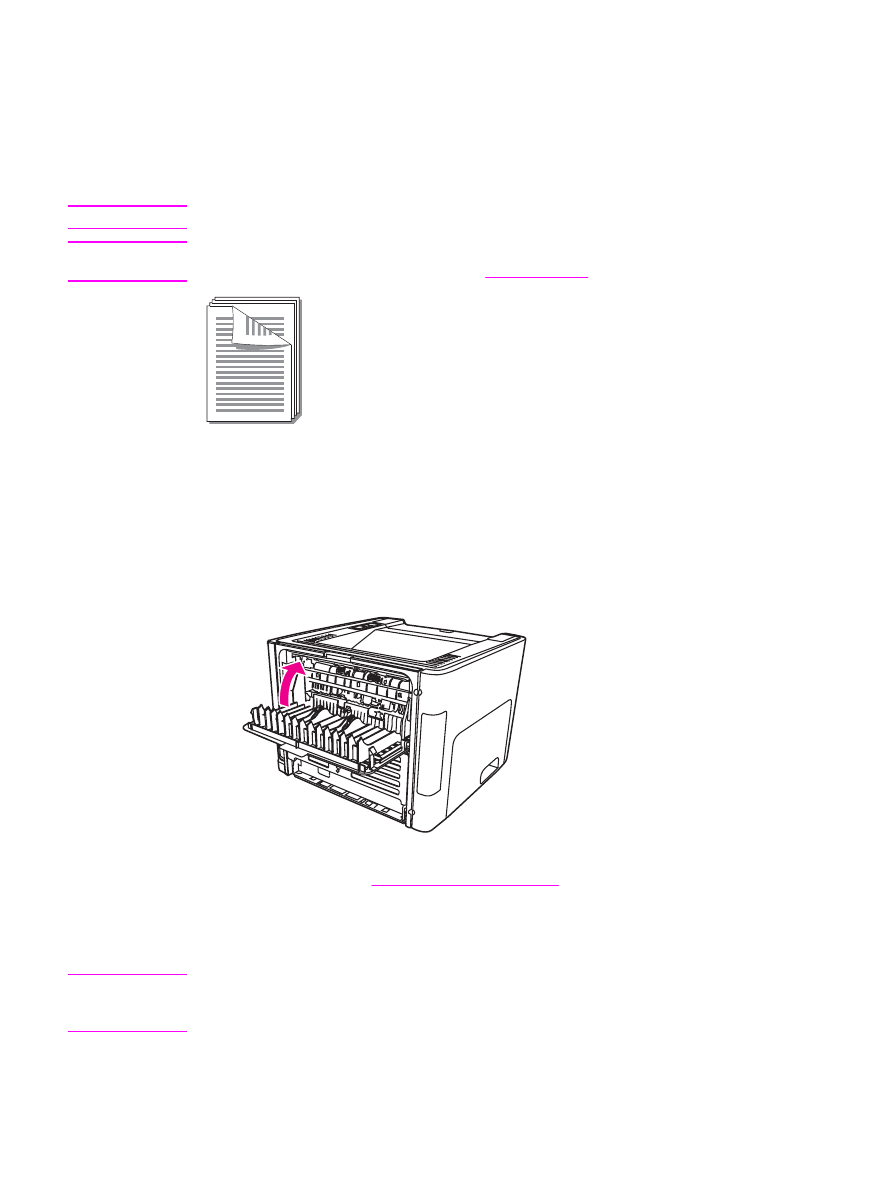
Ruční oboustranný tisk do horní výstupní přihrádky
Následující části obsahují pokyny pro různé operační systémy.
Windows
1. Zkontrolujte, zda jsou výstupní dvířka pro přímou dráhu média uzavřena.
2. Otevřete vlastnosti tiskárny (nebo Předvolby tisku v systému Windows 2000 a XP).
Pokyny najdete zde:
Vlastnosti tiskárny (ovladač)
.
3. Na kartě Nastavení zařízení vyberte možnost povolující ruční oboustranný tisk.
4. Na kartě Úpravy vyberte možnost Tisk na obě strany. Ujistěte se, že není zaškrtnuta
možnost Správné pořadí pro přímou dráhu papíru nebo Přímá dráha papíru.
Poznámka
Ne všechny funkce tiskárny jsou dostupné ze všech ovladačů nebo operačních systémů.
Informace o dostupnosti funkcí pro daný ovladač naleznete v elektronické nápovědě pro
vlastnosti tiskárny (ovladač).
5. Vytiskněte dokument.
CSWW
Tisk na obě strany papíru (ruční oboustranný tisk)
61
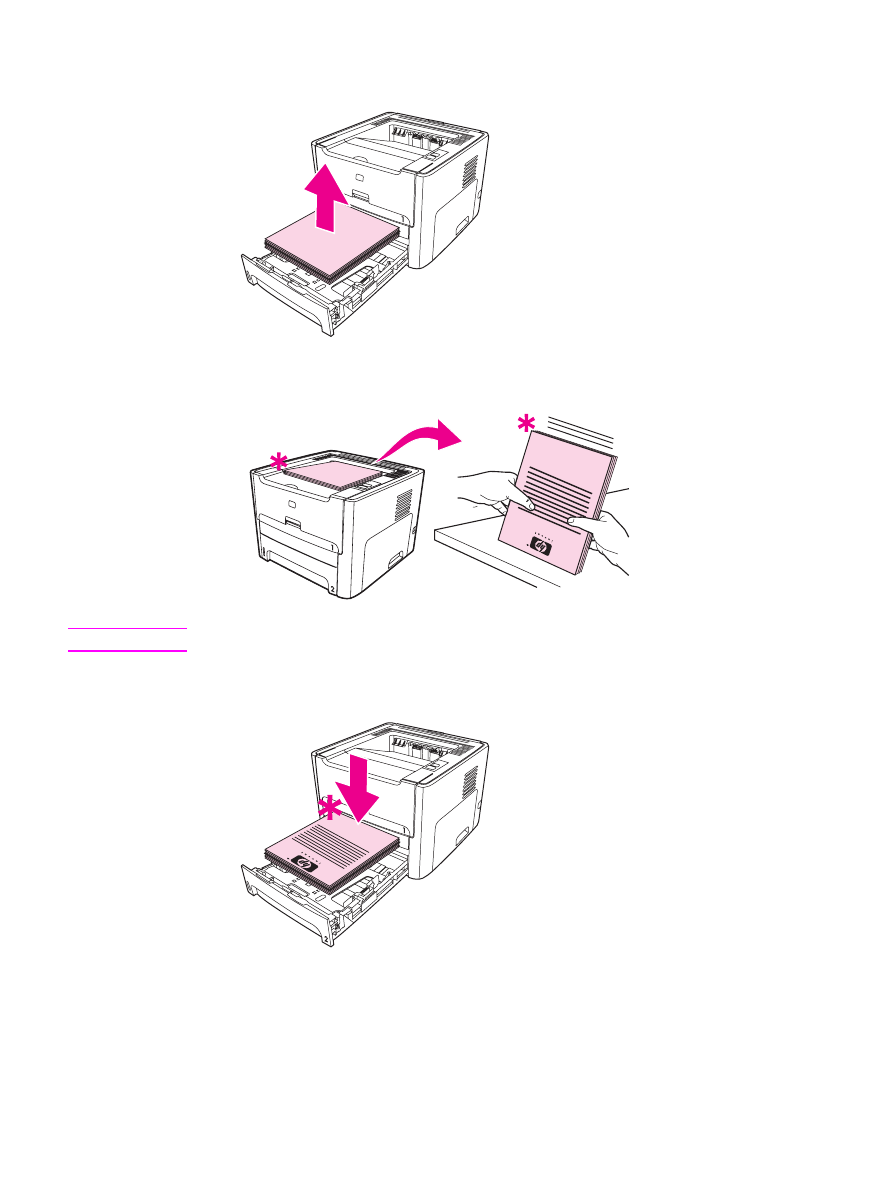
6. Po vytisknutí z jedné strany odstraňte zbývající papír ze vstupní přihrádky a dejte jej
stranou, dokud nedokončíte úlohu ručního oboustranného tisku.
7. Odeberte vytisknuté stránky a srovnejte stoh papírů.
Poznámka
Hvězdička (*) na obrázku označuje roh stránky.
8. Vložte stoh zpět do vstupní přihrádky. Potisknutá strana musí být otočena nahoru
spodní hranou směrem k tiskárně.
9. Stisknutím tlačítka
P
OKRAČOVAT
na ovládacím panelu spusťte tisk druhé strany.
62
Kapitola 4 Tiskové úlohy
CSWW
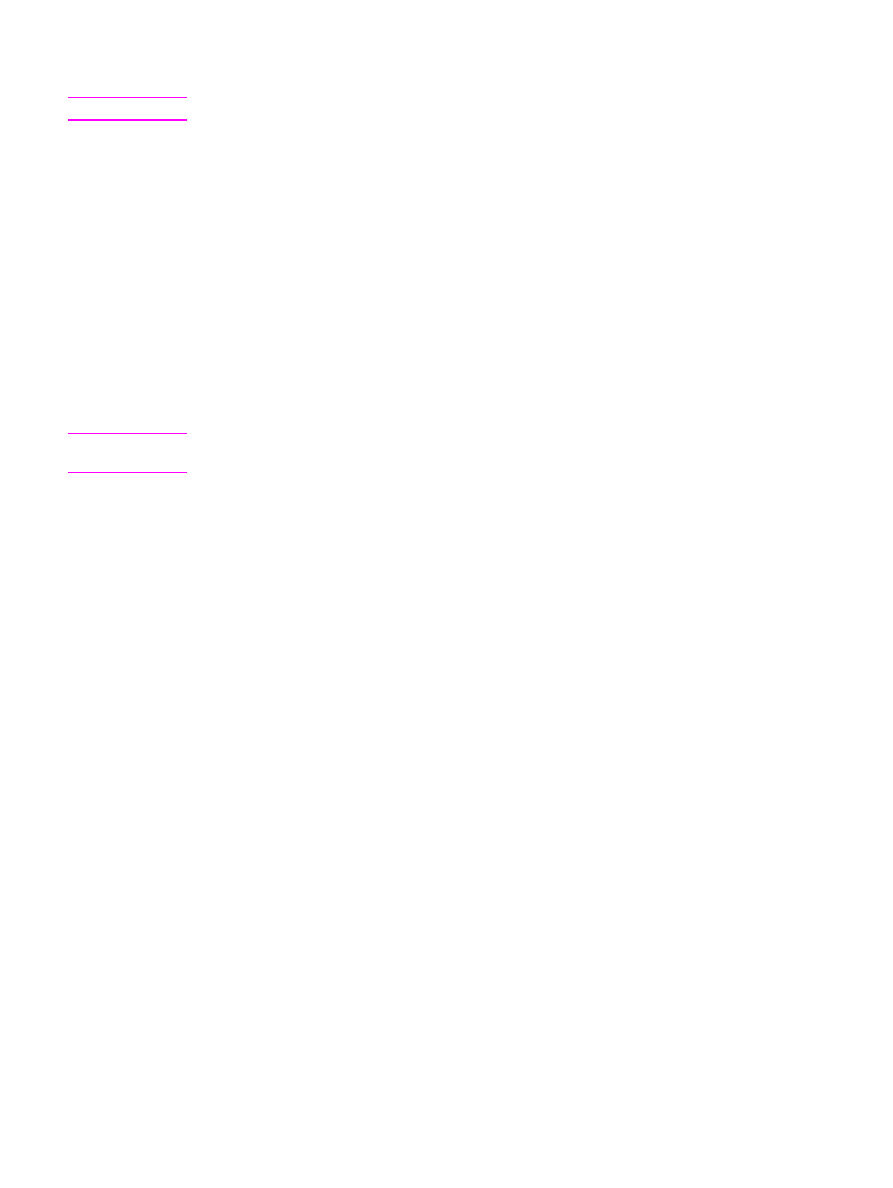
Mac OS 9 (tiskárna HP LaserJet 1160)
Poznámka
Pro tiskárnu HP LaserJet 1160 není podporován oboustranný tisk v systému Mac OS X.
1. Zkontrolujte, zda jsou výstupní dvířka pro přímou dráhu média uzavřena.
2. Proveďte operaci File-Print, vyberte možnost Layout a vyberte možnost Print on Both
Sides.
3. Vytiskněte dokument.
4. Po vytisknutí z jedné strany odstraňte zbývající papír ze vstupní přihrádky a dejte jej
stranou, dokud nedokončíte úlohu ručního oboustranného tisku.
5. Odeberte vytisknuté stránky a srovnejte stoh papírů.
6. Vložte stoh zpět do vstupní přihrádky. Potisknutá strana musí být otočena nahoru
spodní hranou směrem k tiskárně.
7. Stisknutím tlačítka
P
OKRAČOVAT
na ovládacím panelu spusťte tisk druhé strany.
Mac OS 9 (tiskárna HP LaserJet 1320 series)
Poznámka
Pro tiskárnu HP LaserJet 1320 series není podporován oboustranný tisk v systému
Mac OS X.
1. Zkontrolujte, zda jsou výstupní dvířka pro přímou dráhu média uzavřena.
2. Pokud není v nastavení tiskárny zobrazena možnost Manual Duplex, proveďte
následující kroky:
a. Ověřte, že byla při instalaci v režimu Custom Install vybrána možnost hp Manual
Duplex&Booklet (Classic).
b. Proveďte operaci File-Print, vyberte možnost Plug-In Preferences a klepněte na
šipku doprava. Ikona šipky doprava se změní na šipku dolů a zobrazí se funkce hp
Manual Duplex&Booklet.
c. Vyberte možnost Print Time Filters, hp Manual Duplex&Booklet klepněte na
tlačítko Save Settings.
d. Vyberte možnost Manual Duplex a vyberte nastavení Print on Both Sides.
3. Vytiskněte dokument.
4. Po vytisknutí z jedné strany odstraňte zbývající papír ze vstupní přihrádky a dejte jej
stranou, dokud nedokončíte úlohu ručního oboustranného tisku.
5. Odeberte vytisknuté stránky a srovnejte stoh papírů.
6. Vložte stoh zpět do vstupní přihrádky. Potisknutá strana musí být otočena nahoru
spodní hranou směrem k tiskárně.
7. Stisknutím tlačítka
P
OKRAČOVAT
na ovládacím panelu spusťte tisk druhé strany.